先日のBlogでも少し書きましたが、アマゾンタイムセール祭りをながめていると中華製CNC SainSmart Genmitsu CNC 3018-PROが通常25,999円のところタイムセール祭りで19,499円+5,000円割引の14,499円になっていたのでポチッとしてしまいました。

組み立てキットなので開封すると3段に分かれてパーツが入っています。


電源ケーブルは日本仕様と海外仕様の2本入っていました。


エンドミルも付属していますが、アクリル板のカットなどを行う場合はそれに適したエンドミルを別途購入する必要がありそうです。

英文の組立マニュアルが同梱されていますが、SainSmartのサイトに日本語組立説明書がありましたのでそれを見ながら作業を行いました。
まずベースとテーブルのマウント、Y軸のモータを取りつけます。



次にX軸にZ軸のマウントを組立。






スピンドルモータを取りつけて本体の組立は完了




制御ボードとモーターを接続

マニュアルを見ながら特に悩むところも亡く1時間ほどで完成。

オフラインコントローラでXYZ方向に動くか簡単にチェック。

PCと接続して付属のテストデータを印字?してみました。
CNCとの接続には USBメモリーに入っているCH340のUSBドライバーをインストールします。
CNCの制御にはCandleというアプリが付属のUSBメモリーに入っていますが 、こちらのサイトから最新バージョンをダウンロードして使いました。
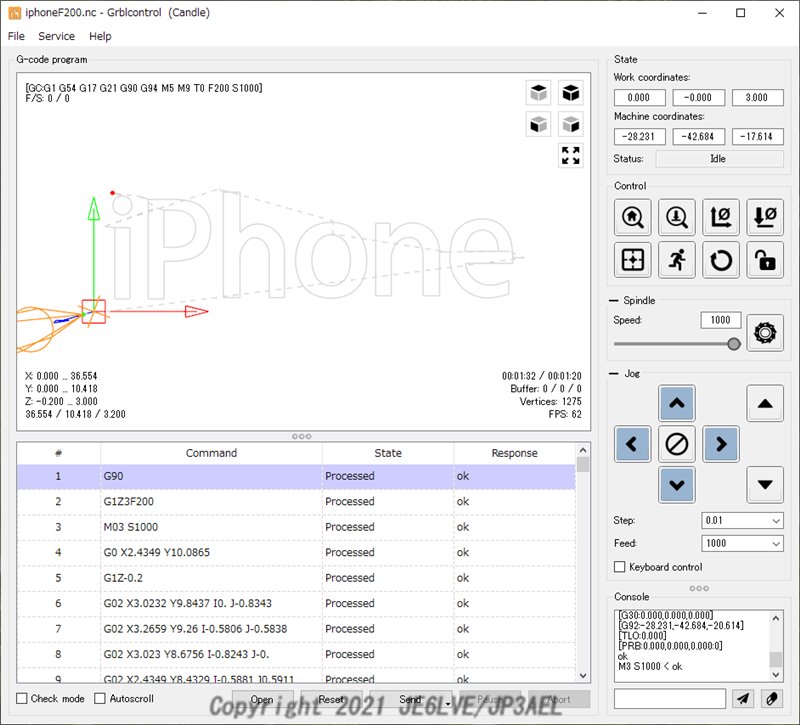
切削開始の基準点を設定するためにCandleのJogボタンでスピンドルモーターを移動させますが、Z軸はエンドミルの先端を対象物の表面ギリギリに設定する必要があります。
老眼でギリギリを確認するのは厳しいので紙を挟んで設定しました。

原点設定が終わったら「SEND」ボタンでCNCが動作しますが、他の人のサイトで最初にスピンドルモータを回転させてから実行したほうがエンドミルが折れるのを防げると書かれていたのでそのように実行しました。
実行中はCandleの画面にもどこを切削しているのか表示されます。
手持ちのベーク板を使用しましたが問題無く切削できたようです。

アクリルやアルミ板のカット、プリント基板の製作などにCNCを使いたいと思っていますが、その前にCADを使ったデータ作成方法の勉強と、切削内容、対象に適したエンドミルの調達など使いこなすのはまだまだ先になりそうです。


コメント
購入・完成,おめでとうございます.
キットの組み立てからすでに楽しそうですね.次は是非iPhone “に” 刻印してください.
レーザー加工機でフルコンプですね.
JE1SGH 1ROさん
おめありです^^
結構まともな作りなのでネジ穴が合わないなどの問題も無くスムーズに作成できました。
しかしなぜテストデータが「iPhone」なのでしょうね(笑
レーザー加工機があればiPhoneにも刻印出来そうなのですが純正の5.5Wブルー・レーザー・モジュール・キットは購入したキット価格より高いんです^^;